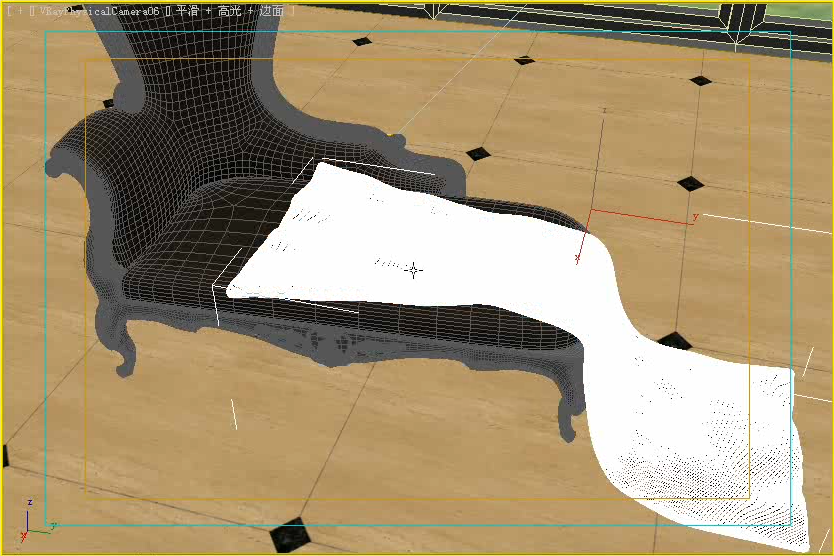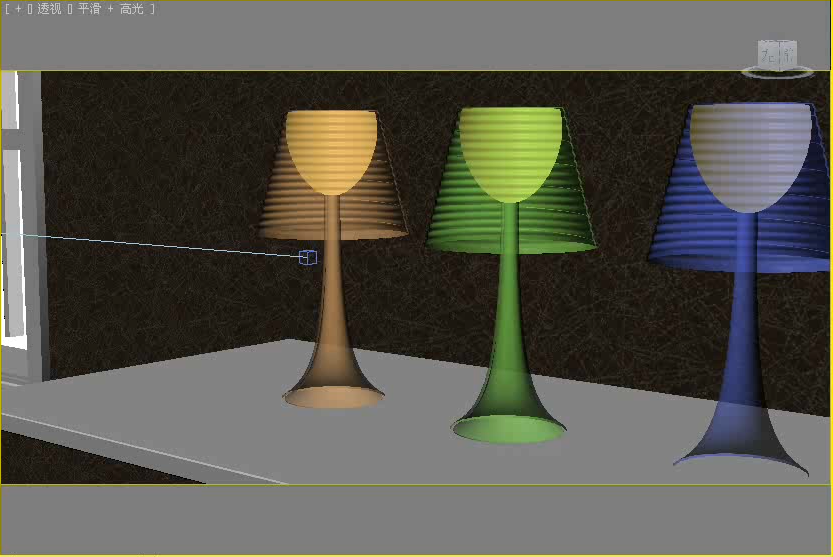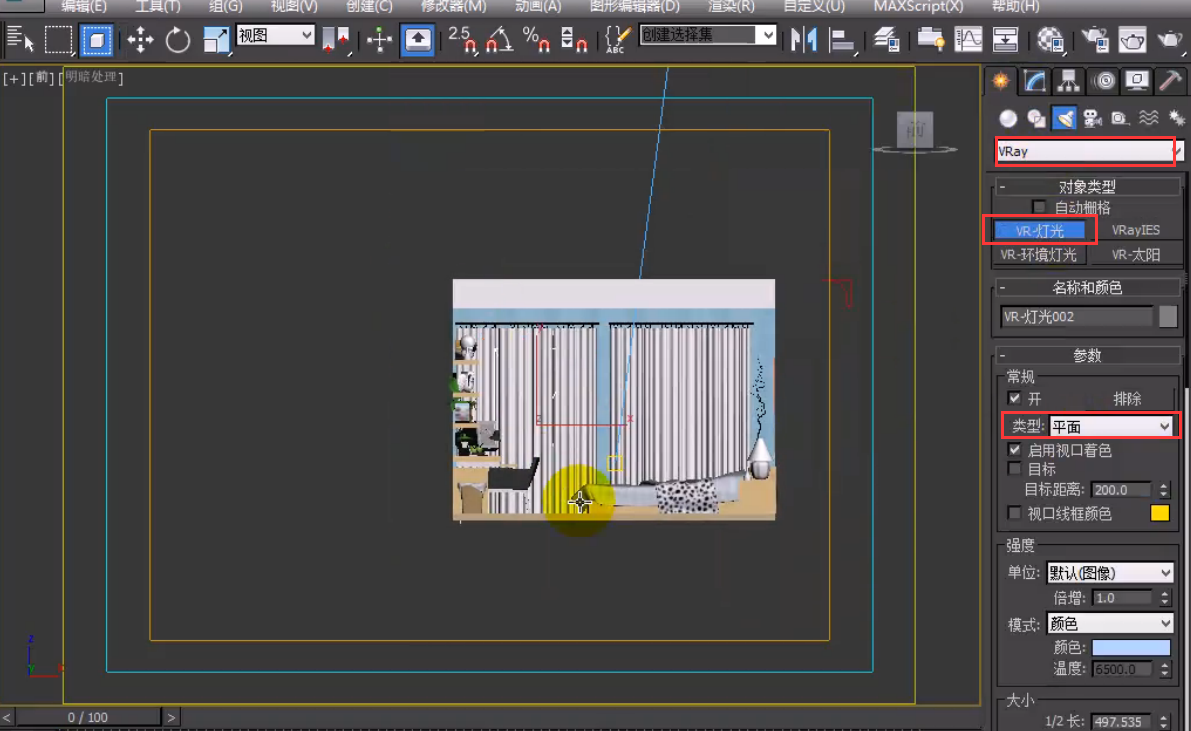Vray怎么进行大图渲染(VR大图渲染技巧方法)优质
渲染非常大的图像可能会占用大量内存。因为非常大的分辨率需要将更多内存添加到场景自身的内存需求中。本教程介绍如何设置 V-Ray 以将非常大的图像直接渲染到磁盘。从而优化内存效率。通过将呈现图像文件直接写入磁盘。将禁用内存缓冲区。从而节省总体内存使用量。这对于内存有限的机器非常有利。注意:以这种方式渲染大型图像时不支持逐行采样器类型。
渲大师分享使用vray5在3dsmax中如何渲染大图像。设计师们必看哦
如何设置以渲染大图像
1、在"渲染设置"对话框的"常用"选项卡中。将 3ds Max 输出分辨率设置为较小的分辨率。如 100x100 像素:
2、切换到 V-Ray 选项卡。并确保启用了 V-Ray 帧缓冲区。
3、关闭内存帧缓冲区选项 - 这会导致 V-Ray 不分配内存来保存最终图像。相反。它将直接写入磁盘。
4、关闭"从 3ds Max 获取分辨率"选项。然后在 VFB 中选择所需的分辨率。例如如下所示的 30000 x 20000。
5、打开 V-Ray 原始映像文件选项。然后选择 .vrimg 或 OpenEXR 文件输出文件名。如上所示。您还可以选择多通道 OpenEXR 作为输出格式。 请注意。如果选择 OpenEXR 文件。它将是平铺文件。而不是基于扫描线的文件。因为内存帧缓冲区已关闭。但是。OpenEXR 文件在关闭内存帧缓冲区时支持多通道输出。
6、(可选)打开"生成预览"选项。以便 V-Ray 可以生成最终结果的小分辨率预览。
7、在图像采样器卷展栏中。将图像采样器类型切换为存储桶。如下所示。
8、渲染图像。
9、如果呈现为 .vrimg 文件。则可以使用 VRImg to OpenEXR 工具将该文件转换为基于扫描线的 OpenEXR 文件。
由于提高了渲染图像的分辨率。您可能会发现由于尺寸较大。可能需要修改渲染设置以保持渲染无噪点。
10、推荐使用云渲染平台--渲大师渲染。一款室内设计师首选的自助式云渲染工具——渲大师。它支持3ds Max、Sketch Up、VRay、Corona等上百款软件和插件。
渲大师渲染拥有海量计算资源、数据安全保障、极致渲染性能、7*24小时专属技术团队、软件插件全类型支持、实时更新自匹配插件等。为用户提供灵活、高效、海量节点无限拓展的极速云端渲染服务。
更多精选教程文章推荐
以上是由资深渲染大师 小渲 整理编辑的,如果觉得对你有帮助,可以收藏或分享给身边的人
本文地址:http://www.hszkedu.com/50498.html ,转载请注明来源:云渲染教程网
友情提示:本站内容均为网友发布,并不代表本站立场,如果本站的信息无意侵犯了您的版权,请联系我们及时处理,分享目的仅供大家学习与参考,不代表云渲染农场的立场!